iPhone 13 是苹果公司推出的最新款手机,拥有许多令人瞩目的功能和设计,其中一个备受关注的功能就是充电时的提示音设置。在日常使用中我们经常会遇到充电不及时或充电不稳定的情况,而iPhone 13 的充电提示音设置可以帮助我们及时发现并解决这些问题。接下来我们就来了解一下iPhone 13 充电时如何设置提示音,让我们的手机充电更加安全可靠。
iPhone13充电时如何设置提示音
操作方法:
1.打开手机设置,找到快捷指令,打开允许不受信任的快捷指令的开关。
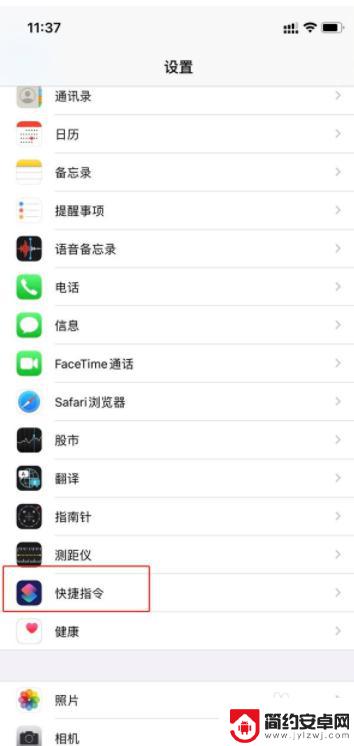
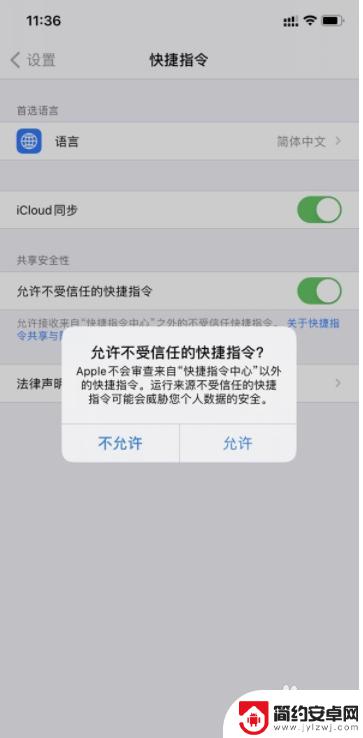
2.打开icloud中的yoho提示音,并点击获取捷径,点击添加不受信任的快捷指令。
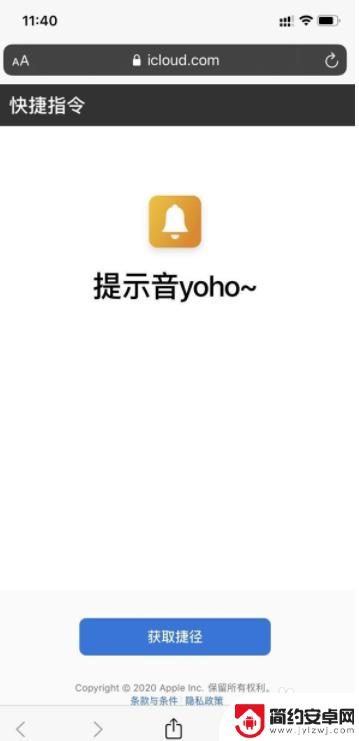
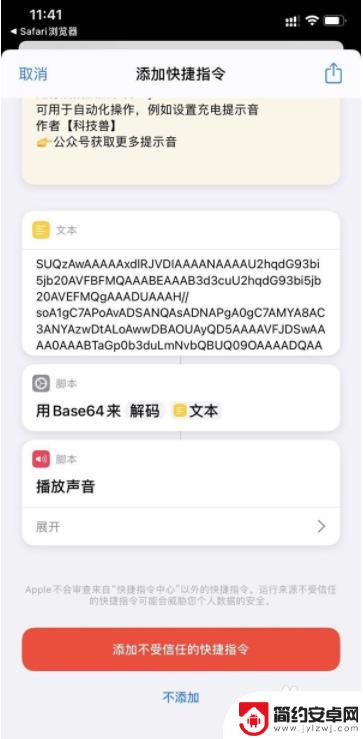
3.打开快捷指令,点击自动化>创建个人自动化>充电器。
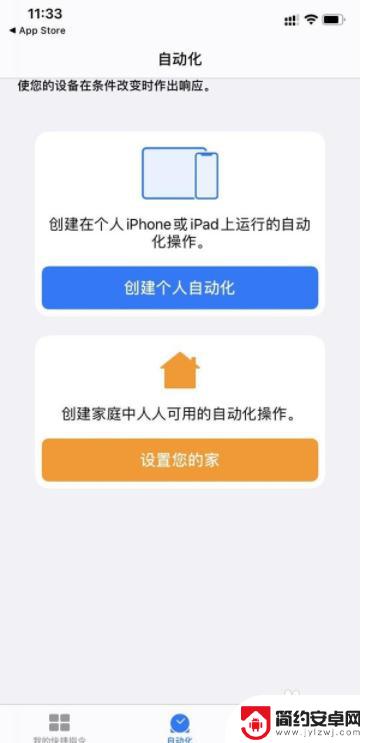
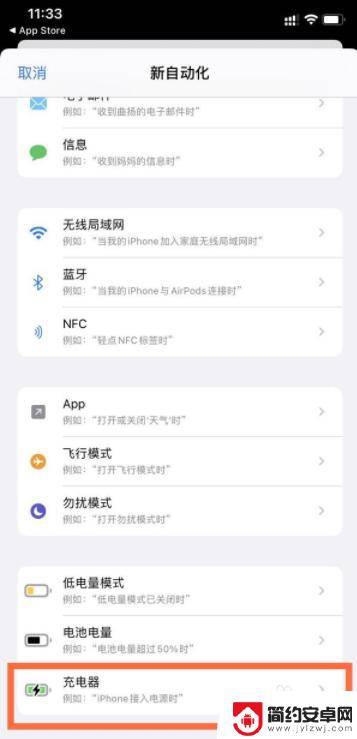
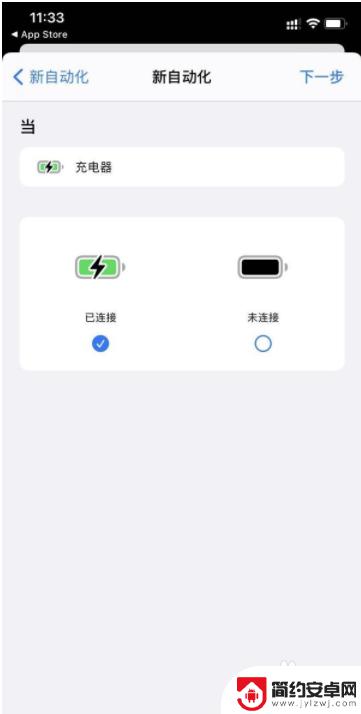
4.点击添加操作,点击app,选择快捷指令,选择运行快捷指令。
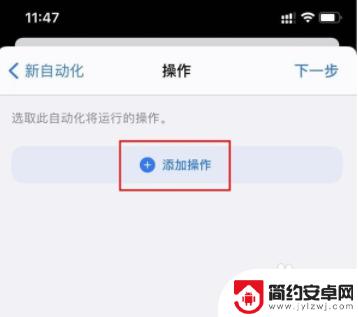
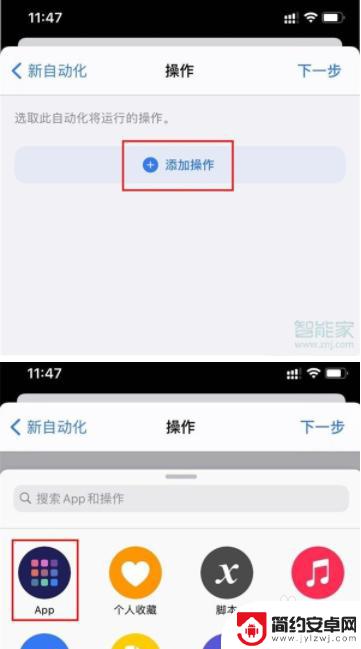
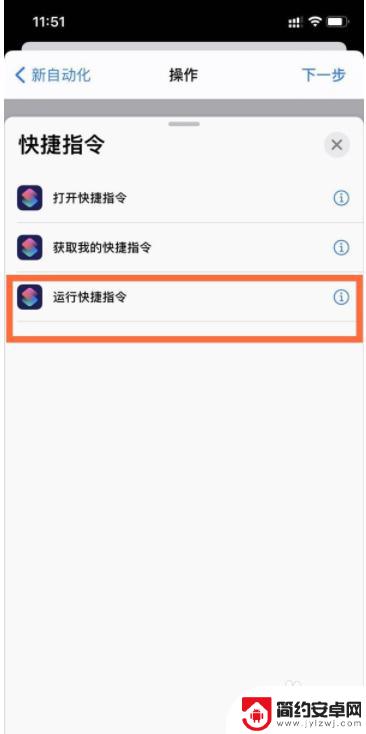
5.再次点击快捷指令,选择提示音yoho。点击下一步,将运行前询问的开关关闭,然后使用充电器给iPhone手机充电就会有提示音出现。
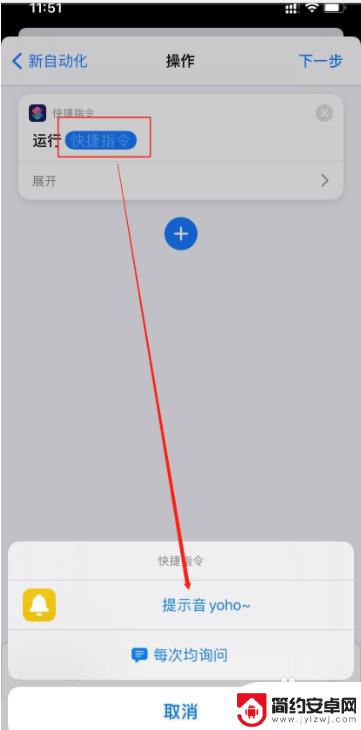
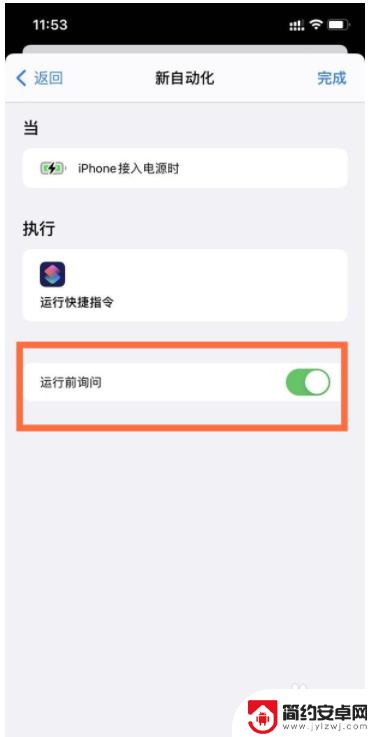
以上就是苹果13手机设置充电提示音的全部内容,如果您遇到类似的问题,可以按照以上方法解决,希望对大家有所帮助。










